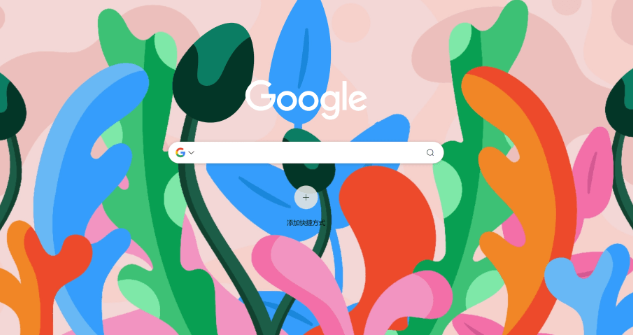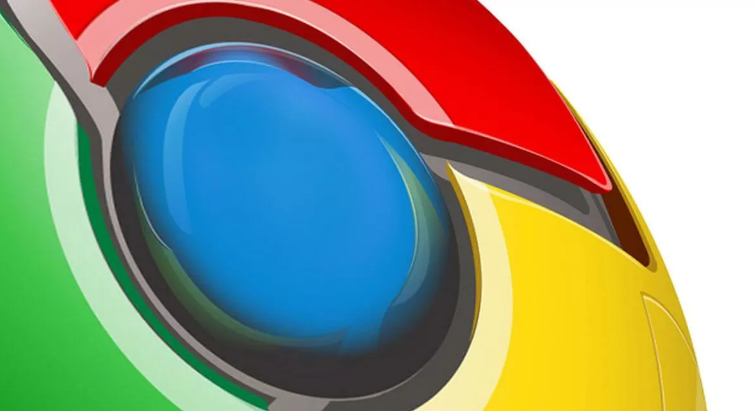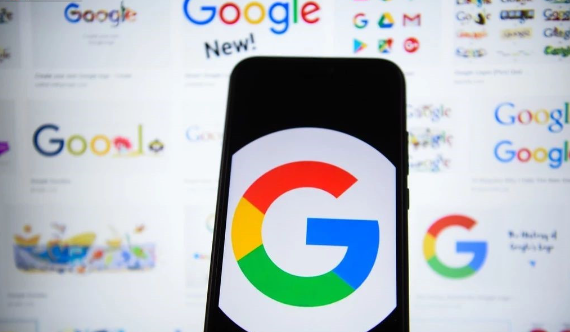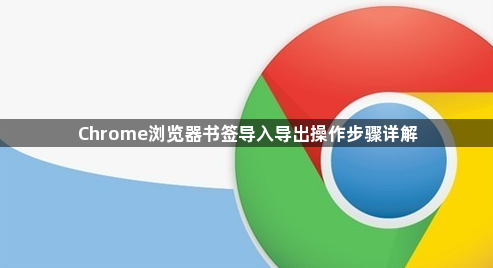
1. 打开书签管理器:在Chrome浏览器右上角,点击由三个垂直点组成的“更多”图标,选择“书签”,接着点击“书签管理器”。也可使用快捷键,Windows系统按`Ctrl+Shift+O`,Mac系统按`Cmd+Shift+O`直接打开。
2. 导出书签:在书签管理器页面右上角,点击由三条横线组成的“整理”按钮,在下拉菜单中选择“导出书签”。在弹出的文件保存对话框中,选择保存位置,默认文件名通常为“bookmarks_日期.”,可按需修改,确保文件类型为HTML文件,最后点击“保存”按钮。
3. 验证导出结果:根据保存位置找到导出的书签文件,右键点击该文件,选择用记事本、Word或浏览器等程序打开,检查内容是否包含所有书签信息。建议将文件复制到外部硬盘、云存储服务或USB闪存盘等位置进行备份。
4. 导入书签:打开Chrome浏览器,进入书签管理器,点击右上角的“整理”按钮,选择“导入书签”。在弹出的文件选择对话框中,找到之前导出的书签文件并选择它,然后点击“打开”按钮开始导入,等待导入过程完成即可。
请注意,以上内容仅供参考,具体使用时请根据实际情况进行调整。